엑셀을 편하게] 행과 열 바꿈 복사_수식으로 물려오기
- 엑셀(Excel)
- 2023. 11. 14.
엑셀 복사 기능 중 행과 열을 바꾸는 기능이 있습니다. 이때, 보통 값으로 붙여넣기가 되는데 이번 포스팅에서는 수식을 물려서 행과 열을 바꾸는 복사 방법을 소개드리겠습니다.
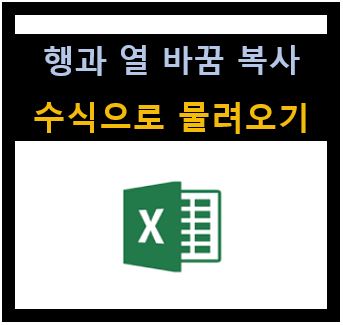
아래와 같이 예를 들겠습니다. 수식이 물려진 채로 행과 열을 바꾸는 방법입니다.

먼저 복사될 범위만큼 지정해주고 첫번째 수식을 물려줍니다. 그 후 Ctrl+Enter를 눌러줍니다.
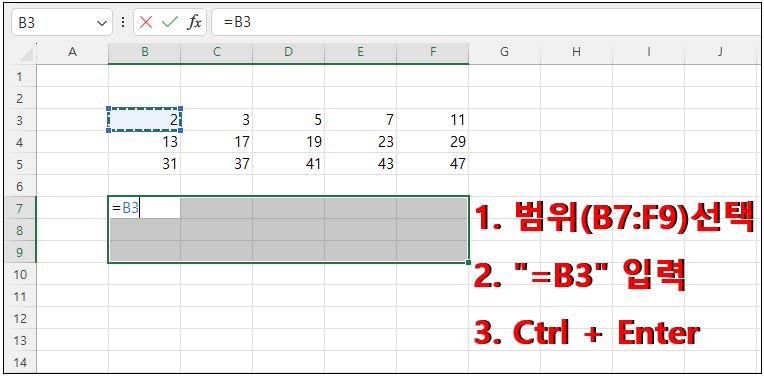
그러면 수식으로 범위가 복사되었습니다.
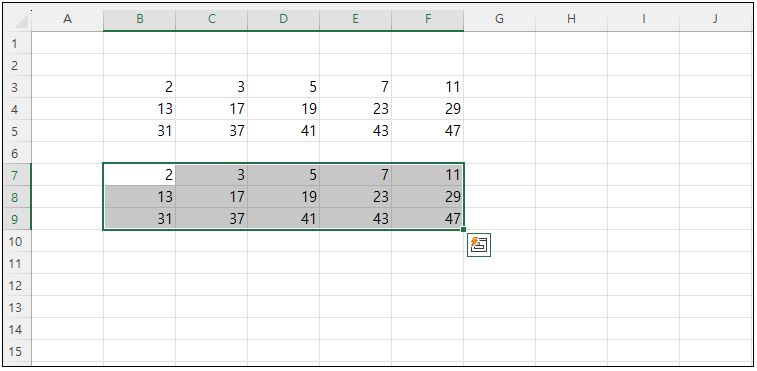
Ctrl+H를 눌러서 '='를 '@@'로 바꿔줍니다.
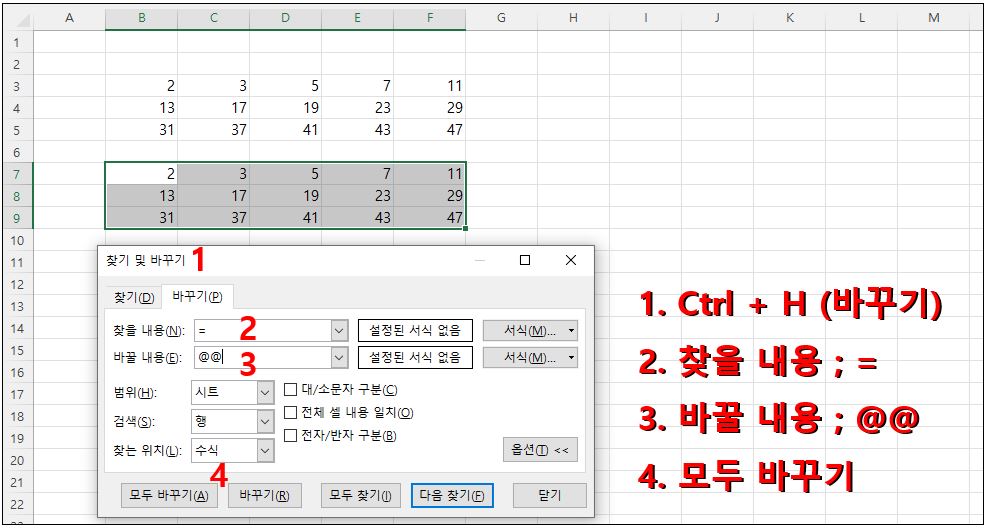
아래처럼 바뀝니다.

Ctrl+C를 눌러 복사, 붙여질 셀을 선택하고 오른쪽 마우스를 클릭합니다. 그 후 선택하여 붙여넣기
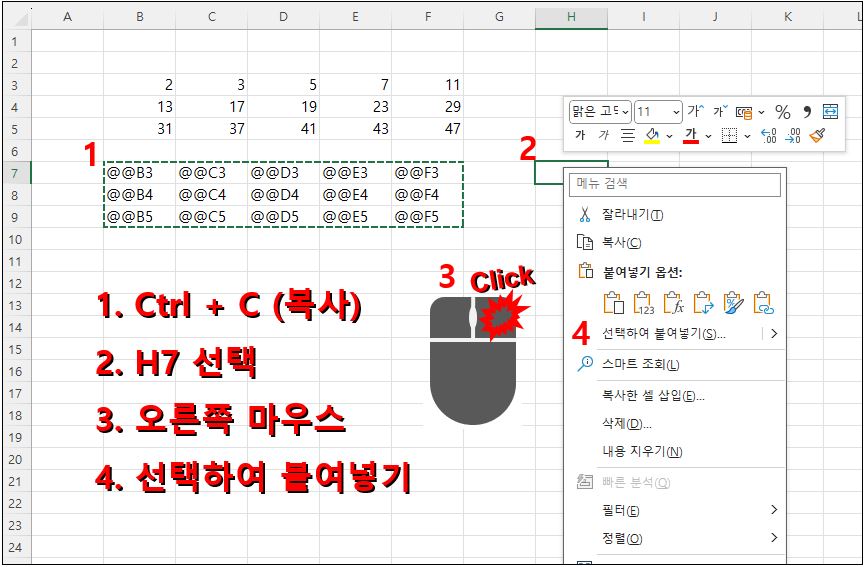
나타나는 창에서 '행/열 바꿈 체크' 후 '확인'을 눌러줍니다.
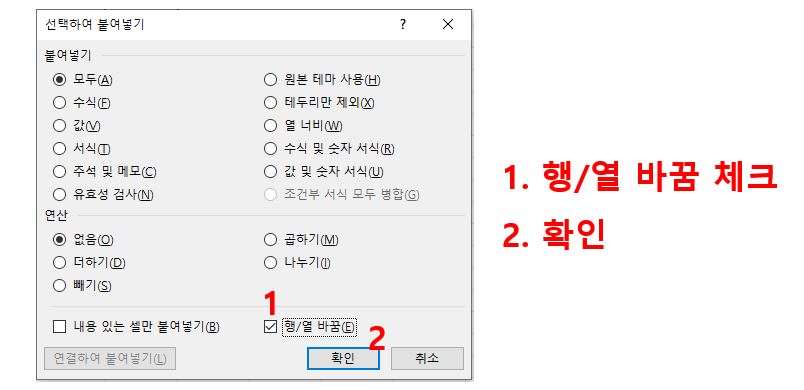
아래처럼 바뀝니다.
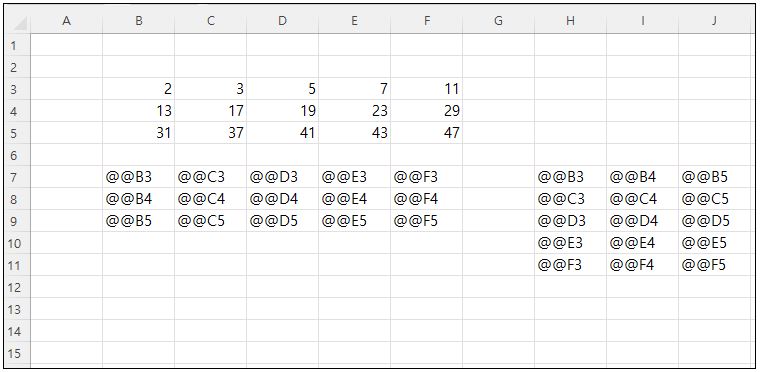
다시 Ctrl+H (바꾸기)로 @@를 =으로 모두 바꾸기해 줍니다.
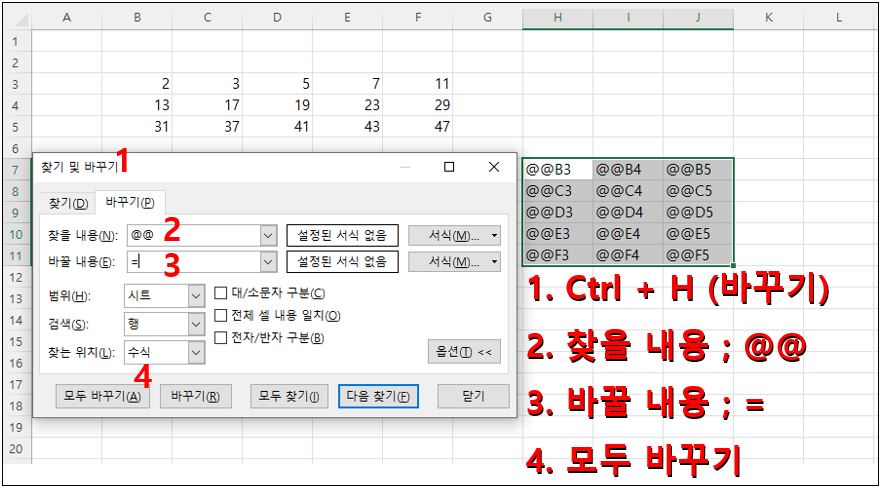
완료되었습니다.
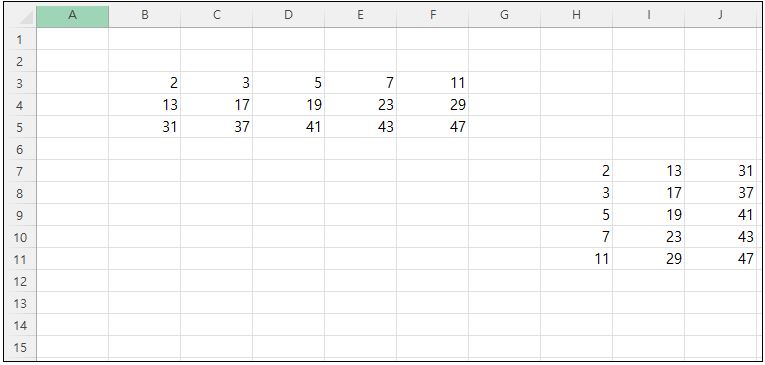
수식을 물려서 행/열 바꾸기 한번 해보시기 바랍니다.
'엑셀(Excel)' 카테고리의 다른 글
| 엑셀로 이미지 다루기, 사람 다리 늘려주기 (포토샵 따라하기) (0) | 2020.07.09 |
|---|---|
| 엑셀을 편하게] 메뉴에서 마우스 휠 사용하기 (0) | 2020.06.16 |
| 엑셀에서 파란색 만들기 (0) | 2020.06.09 |
| 엑셀을 편하게] 화면을 엑셀 창에 꽉차게 만들기 (2) | 2020.05.25 |
| 엑셀을 편하게] VBA로 사용자 정의 함수 만들기 (2) | 2020.05.18 |